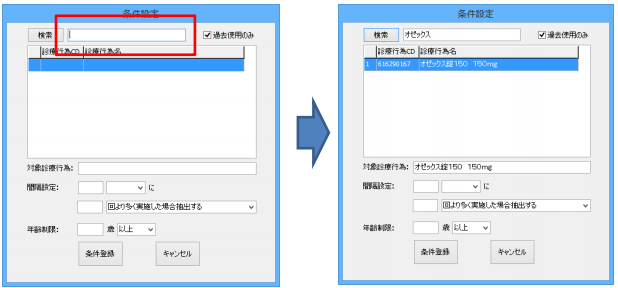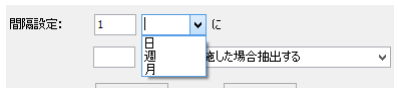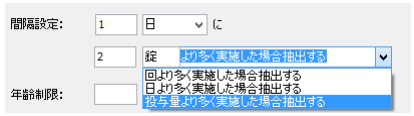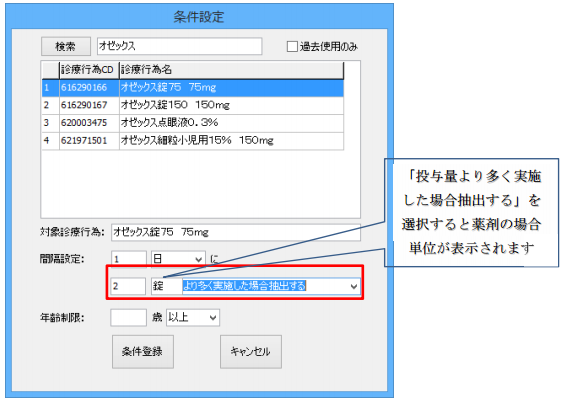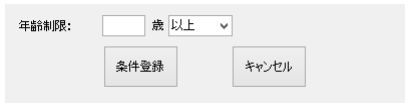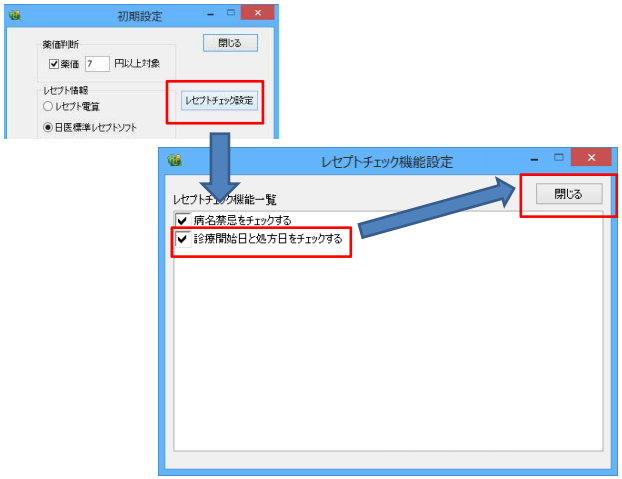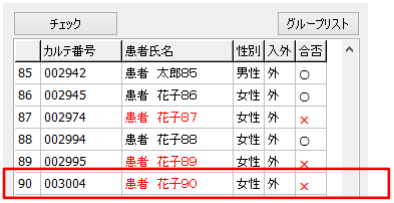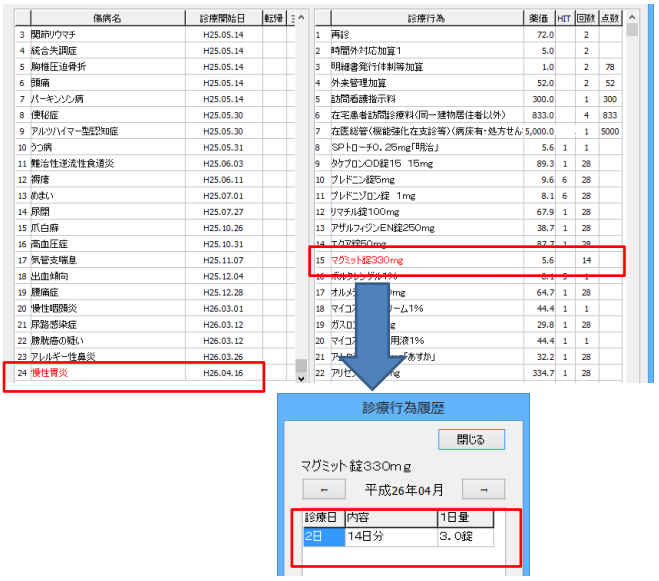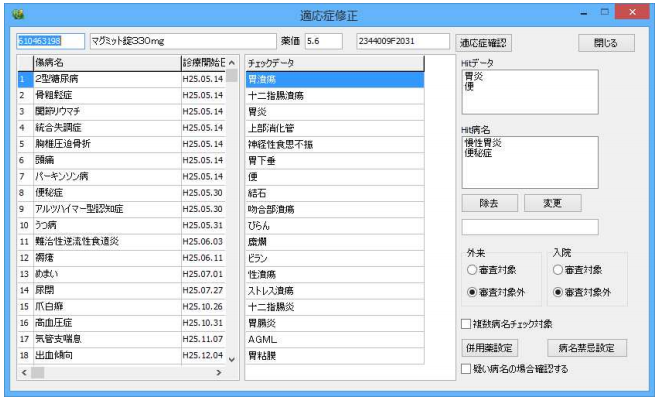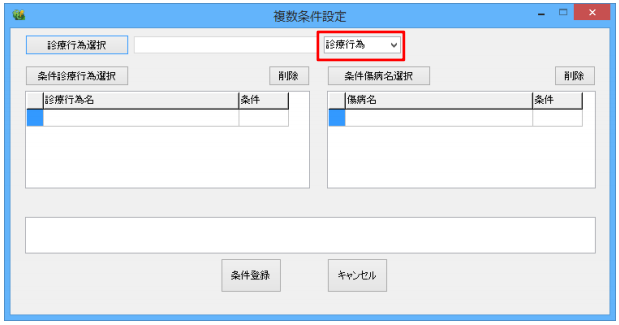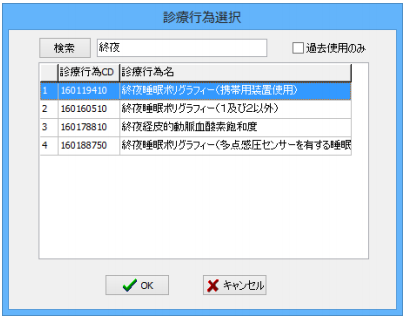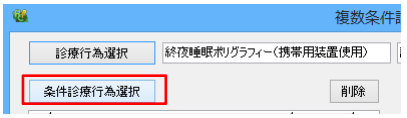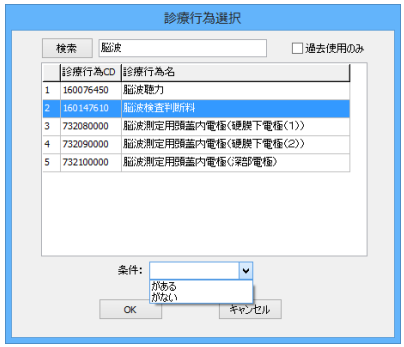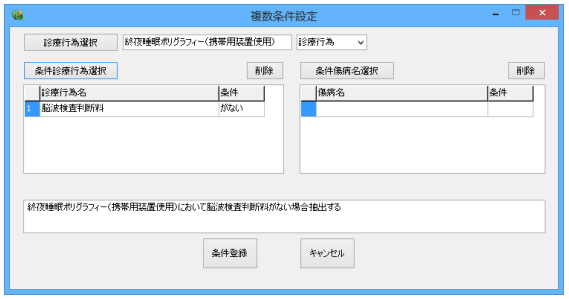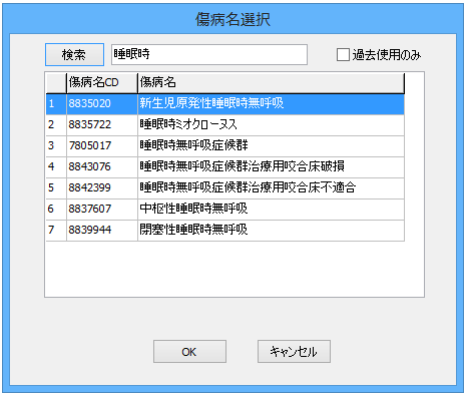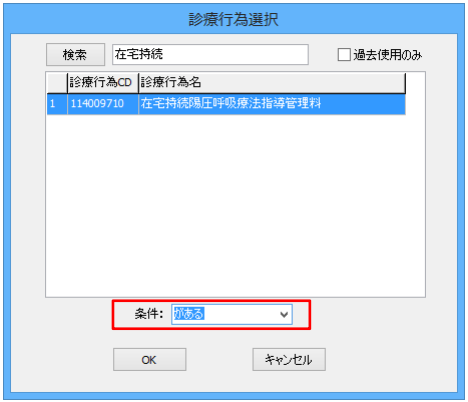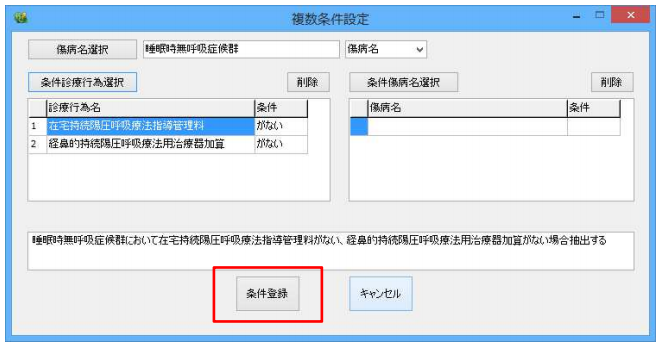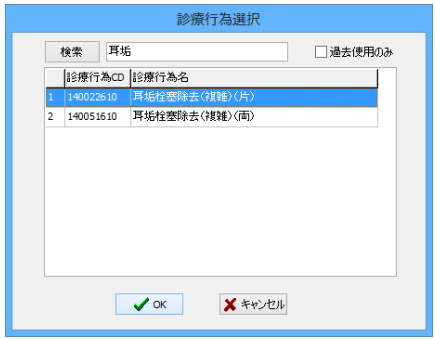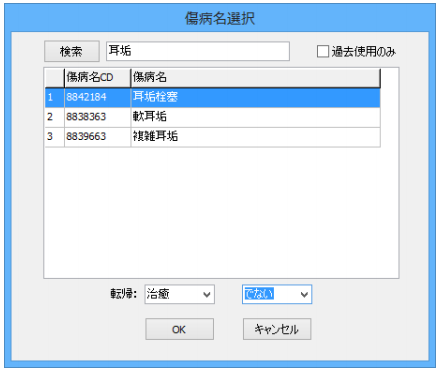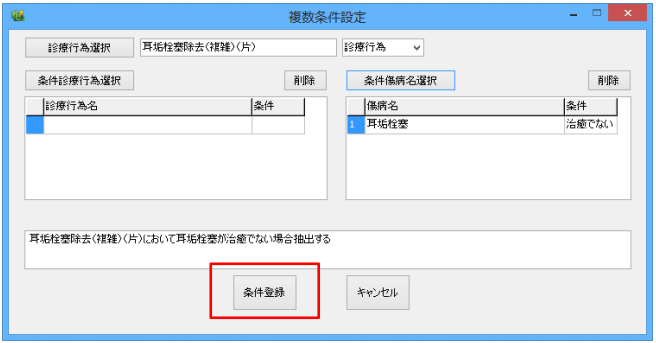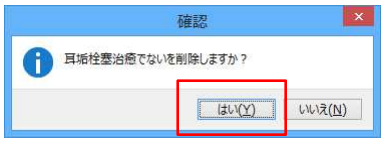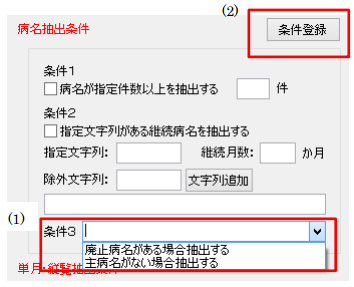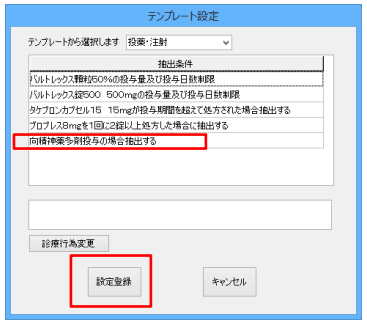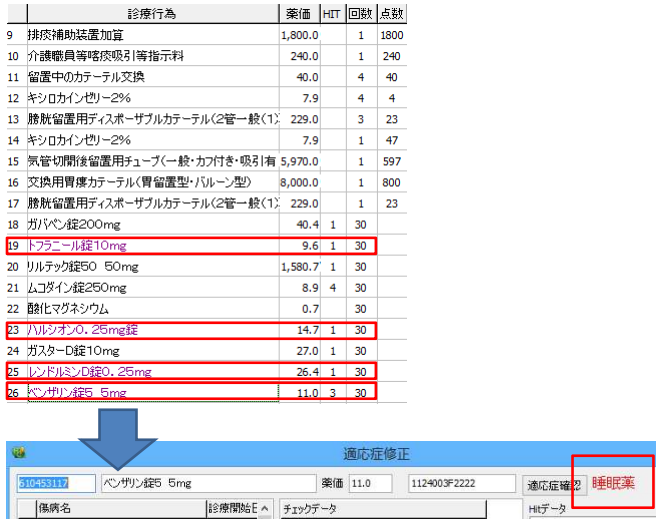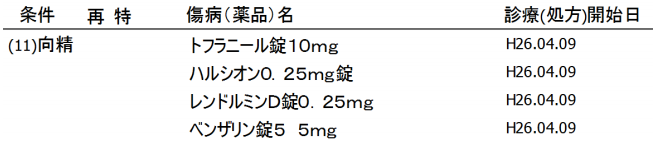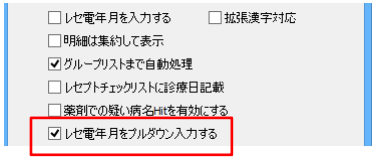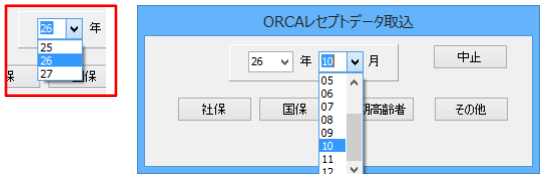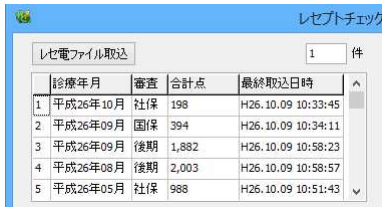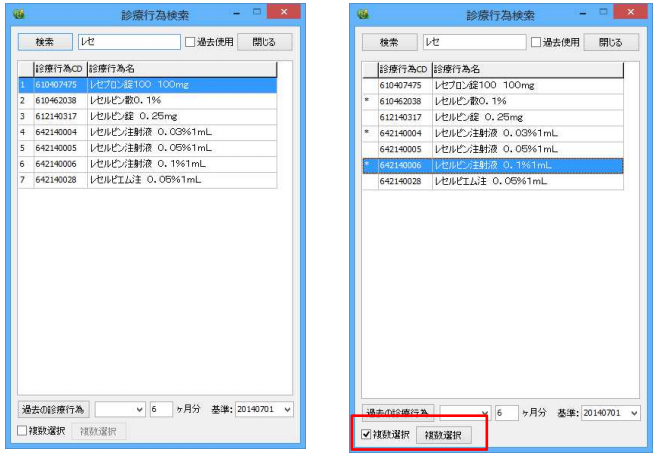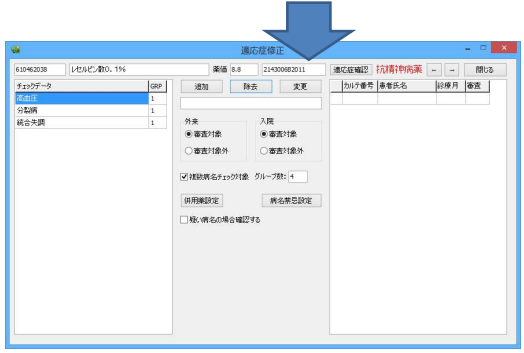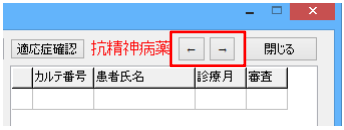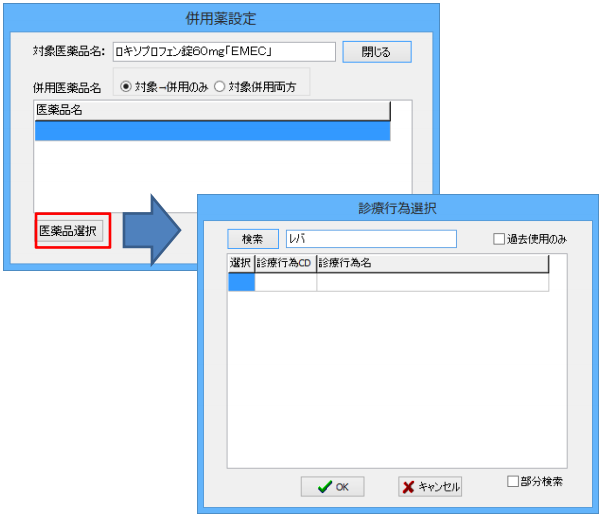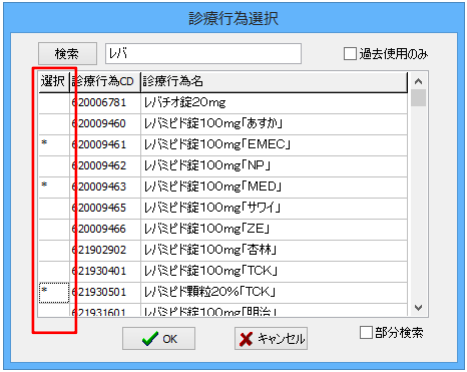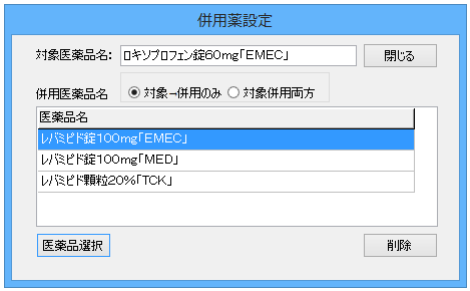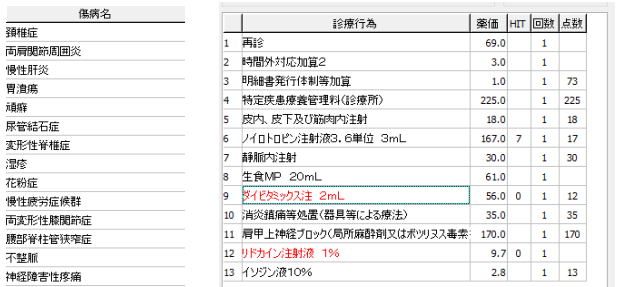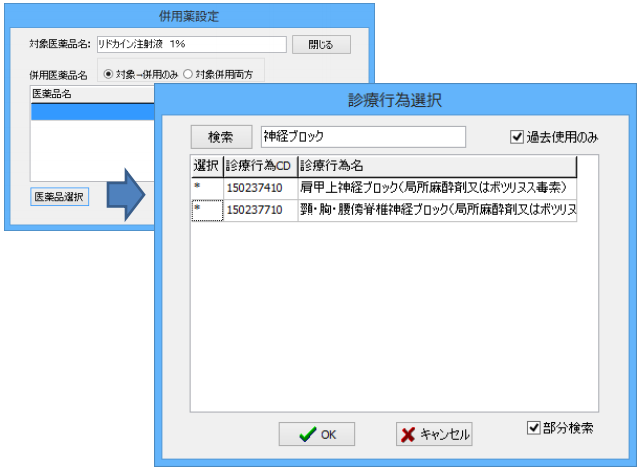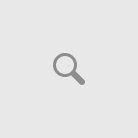変更された主な内容
1.「レセプトチェック」画面及び「グループリスト」画面から詳細画面に遷移し、“←“や“→”ボ タンで移動後、 それぞれの一覧画面に戻ったときに当該患者にフォーカスを当てるようにしまし た。
2.「レセプト抽出」の条件設定を追加しました。
【追加された条件設定】
①指定の診療行為が指定期間に指定日より多く実施した場合抽出する
②指定の診療行為が指定期間に指定量より多く実施した場合抽出する
③年齢制限(歳以上、歳以下)
【追加された条件設定の設定方法】
①起動画面から「レセプト抽出」ボタンをクリックします。
②「新規追加」ボタンをクリックします。
③「新規条件」画面で、「単月・縦覧抽出条件」の「条件設定」ボタンをクリックします。
④「条件設定」画面で、検索横のボックス(赤枠)に診療行為名の頭文字を入れ、「検索」ボタ ンをクリックすると診療行為名が表示されるので、該当の診療行為を選択します。
⑤間隔設定で、間隔を設定します。
⑥「~日より多く実施した場合抽出する」と「投与量より多く実施した場合抽出する」を追加し ています。
⑦「条件登録」ボタンをクリックして登録します。
【追加された条件設定の設定方法(年齢制限)】
①年齢を入力し、「以上」か「以下」を選択します。
②「条件登録」ボタンをクリックして登録します。
※以上も以下も入力された年齢を含みます。
3.「レセプトチェック」で、薬剤を処方した日と、病名の診療開始日をチェックする機能を追加し ました。対象は、薬剤のみです。
【設定方法】
①起動後、「設定」→「初期設定」→「レセプトチェック設定」→「レセプトチェック機能設定」 画面の「診療開始日と処方日をチェックする」にチェックを入れ、閉じます。
【レセプトチェック】
①レセプトチェック後、今までのように「不合格」として赤で表示されます。
②対象病名及び薬剤は赤で表示されます。
③マグミット錠が2日に処方されたにも 拘わらず、「慢性胃炎」の診療開始日は 16日になっているため、不合格とな ります。
④マグミット錠の適応症修正画面です。
⑤グループリスト画面のチェックリストでは、該当薬剤に◎印が表示されます。
4.「レセプト抽出」の機能追加を行いました。
【追加された機能】
1.診療行為に対し、特定の診療行為の有無による抽出を行う
例:終夜睡眠ポリグラフィー検査と脳波診断料の算定チェック
2.傷病名に対し、特定の診療行為の有無による抽出を行う
例:睡眠時無呼吸症候群の病名があるのに 在宅持続陽圧呼吸療法指導管理料や 経鼻的持続陽圧呼吸療法用治療器加算の算定チェック
3.診療行為に対し、特定の傷病名の転帰の有無による抽出を行う
例:耳垢栓塞除去の処置をしたとき、耳垢栓塞の転帰が治癒でない
【条件設定方法(1の場合)】
①「レセプト抽出」画面から「新規追加」をクリックします。
②「新規条件」画面から、単月・縦覧抽出条件の「複数条件設定」をクリックします。
③「診療行為選択」をクリックし、診療行為を選択します。傷病名の場合は、「診療行為」から 「傷病名」に変更します。その場合、ボタンも「傷病名選択」に変更されます。
④「検索」ボタン右横のボックスに診療行為を入れ、「検索」ボタンをクリックします。
⑤選択後、「OK」をクリックします。
⑥「条件診療行為選択」をクリックし、④と同様診療行為を選択します。
⑦「条件」には「ある」か「ない」かを必ず選択します。
⑧「条件登録」をクリックして登録します。
【条件設定方法(2の場合)】
①「傷病名」に変更し、「傷病名選択」をクリックします。
②「検索」ボタン右横のボックスに診療行為を入れ、「検索」ボタンをクリックします。
③選択後、「OK」をクリックします。
④「条件診療行為選択」をクリックし、診療行為を選択します。同時に、条件として「ある」か 「ない」かを選択します。(赤枠)
⑤「OK」をクリックして終了します。
⑥追加で、「条件診療行為選択」をクリックし、診療行為を選択します。同時に、条件として「あ る」か「ない」かを選択します。「条件登録」をクリックします。
【条件設定方法(3の場合)】
①「診療行為選択」をクリックし、診療行為を選択します。
②「条件傷病名選択」をクリックし、傷病名を選択します。
③条件として「転帰」と有無を選択し、「OK」をクリックします。
④「条件登録」をクリックします。
【条件診療行為及び条件傷病名の削除方法】
①削除する行をクリックし、「削除」ボタンをクリックします。
②確認メッセージが表示されるので、「はい(Y)」をクリックします。
5.「レセプト抽出」で、「主病名がない場合抽出する」を追加しました。
【設定方法】
①「レセプト抽出」画面を開いて、「新規追加」ボタンをクリックします。
②「病名抽出条件」で、条件3から「主病名がない場合抽出する」を選択し、「条件登録」 をクリックします。
6.「レセプト抽出」で、テンプレート設定で「向精神薬多剤投与の場合抽出する」を追加しました。
【設定方法】
①「レセプト抽出」画面を開いて、「新規追加」ボタンをクリックします。
②「単月・縦覧抽出条件」で、「テンプレート設定」をクリックします。
③「投薬・注射」から「向精神薬多剤投与の場合抽出する」を選択し、「設定登録」をクリックしま す。
向精神薬は、紫色で表示されます。(赤枠)
「適応症修正画面」では、向精神薬の種類が表示されます。(赤枠)
印刷すると対象薬品名と当月の処方開始日が印刷されます。
7.「レセプトチェック」で、日医標準レセプトソフト(ORCA)からレセ電データを取り込み時の画面 で、年月指定をプルダウンで表示できるようにしました。
【設定方法】
①起動画面から「設定」→「初期設定」を選択し、新たに追加された「レセ電年月をプルダウ ン入力する」にチェックを入れます。
②年の選択は、当該年及び1年前、1年後になります。
8.「レセプトチェック」画面で、左上の診療年月選択欄に、「最終取込日時」を追加しました。
9.「適応症修正」画面で、「診療行為検索」画面から複数選択して連続的に適応症修正を行えるよう になりました。
【操作方法】
①「複数選択」にチェックを入れると左端の数字が消え、選択可能になります。
②「複数選択」ボタンをクリックすると選択された順に表示されます。
③左右の矢印ボタンで、前後に移動します。
④「閉じる」ボタンで「診療行為検索」画面に戻ります。
10.「併用薬設定」画面で、「医薬品選択」→「診療行為選択」画面で複数選択して併用薬を追加でき るようになりました。
【操作方法】
①「適応症修正」画面から「併用薬設定」ボタンをクリックして、「併用薬設定」画面を表示し ます。
②「医薬品選択」ボタンをクリックして、「医薬品選択」画面を表示します。
③選択(赤枠)をクリックして、医薬品を選択し「OK」をクリックします。
④選択した医薬品が登録されています。
【ちょっと変わった使用例】
「併用薬設定」は、医薬品だけでなく診療行為でも使用できます。
①下記の例では、「リドカイン注射液」が不合格になります。「リドカイン注射液」のチェックデー タには、「創」と「傷」しかないためです。
②「リドカイン注射液」の併用薬に手術等も設定できます。 「部分検索」にチェックを入れて検索すると「部分」で検索できるので、一度に多くの診療行為 が選択できます。
不具合対応
- グループリスト画面から、カード型印刷をプレビュー表示後、プレビュー画面から印刷すると最 初のページが印刷されなかったり、入院の最後の方が印刷されていた現象を改善しました。
- レセプト抽出で、薬剤などの1日量の抽出の不具合を改善しました。
- レセプト抽出で、年齢制限抽出でハングアップする現象を解消しました。
- レセプト抽出で、「条件設定」画面の「間隔設定」の回数設定でゼロ回では抽出されなかった 現象を改善しました。
- 「レセプト抽出」で、「複数条件設定」において診療行為と別の診療行為の有無の抽出でうまく 抽出されない現象を改修しました。
- 併用薬設定を行った薬剤で、薬価判断の有無で、一括レセプトチェックの結果と詳細画面での判 定に差異があったので、是正しました。
- 当月内にレセプト電算データを作成・チェックし、翌月にレセプト電算データを作成・チェック した場合、2行に渡って同じ診療月のデータが表示されていたのを改善しました。 これにより、回数の抽出で二重にカウントされていたのを改善しました。
※既に2行に渡って同じ診療月のデータが表示されている場合は、再度取込を行うことで1行表示 になります。